ホームページ >システムチュートリアル >Windowsシリーズ >win11でLANワーキンググループに参加するにはどうすればよいですか? Windows 11 で LAN ワークグループに参加するためのチュートリアル
win11でLANワーキンググループに参加するにはどうすればよいですか? Windows 11 で LAN ワークグループに参加するためのチュートリアル
- 王林転載
- 2024-02-10 19:33:181649ブラウズ
php editor Strawberry では、Win11 オペレーティング システムで LAN ワーキング グループに参加する方法を紹介します。 LAN ワークグループに参加すると、複数のコンピュータ間でのファイル共有やリソース共有が実現し、チームのコラボレーションやデータ送信が容易になります。 Win11 では、LAN ワークグループに参加する手順は比較的簡単で、簡単な設定をいくつか行うだけで完了します。次に、Win11 で LAN ワークグループに参加するためのチュートリアルを詳しく見てみましょう。
Win11 LAN ワークグループへの参加チュートリアル
1. 開いたメニュー エントリで、このコンピュータを右クリックし、[プロパティ] を選択します。
2. Windows ドメイン名またはワークグループ接続を右クリックしてウィンドウを作成します。

#3. ウィザードを使用するには、[システムのプロパティ] ウィンドウの [コンピューター名] タブを開き、[ネットワーク ID] をクリックしてコンピューターをドメイン名またはワークグループに追加します。
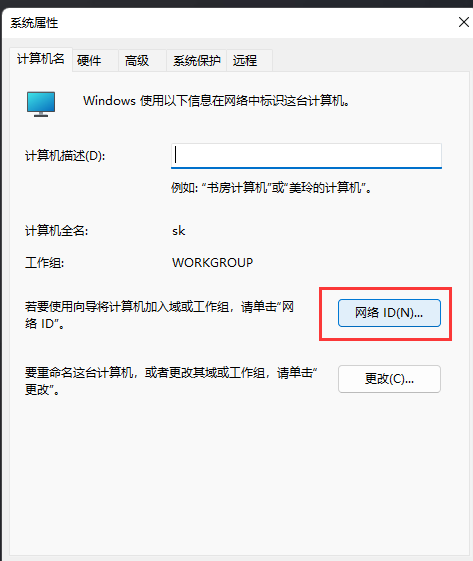
4. ドメインまたはワークグループに参加し、オフィス ネットワークの一部であるコンピューターをクリックします。他の職場のコンピューターを使用してオフィス ネットワークに参加し、[次へ] をクリックします。 。
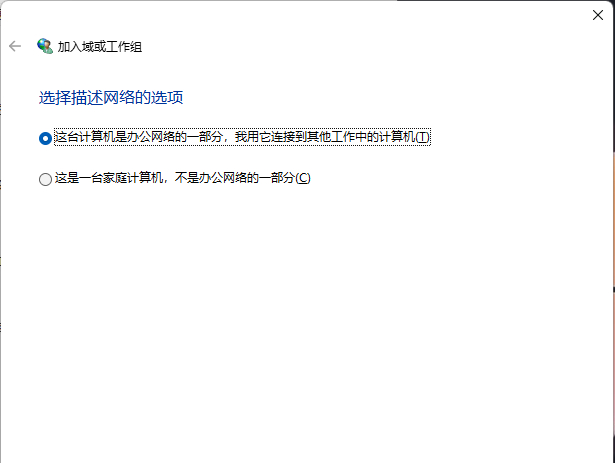
#5. ドメイン ネットワークを使用する会社を選択し、次のページに進みます。
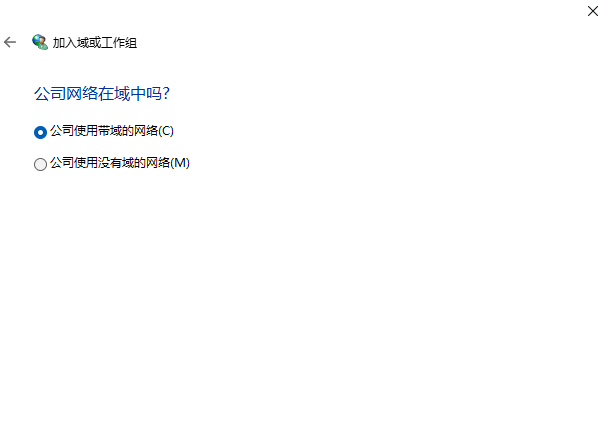
#6. 次のページに進むには、次の情報が必要です。
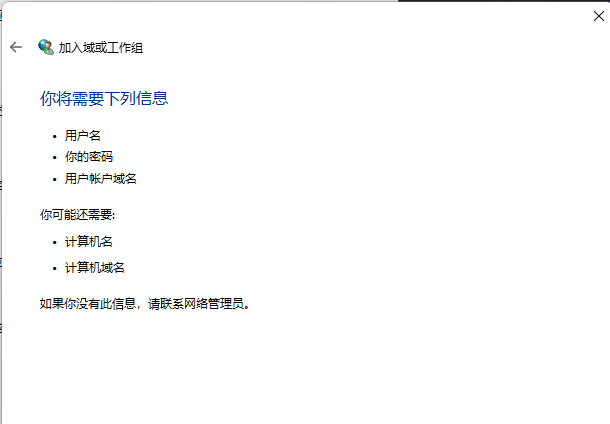
#7. ドメイン名アカウントのユーザー名、パスワード、ドメイン名を入力し、[次のページ] をクリックします。
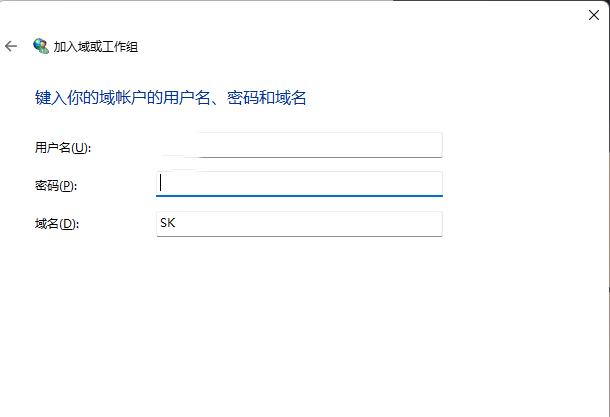
以上がwin11でLANワーキンググループに参加するにはどうすればよいですか? Windows 11 で LAN ワークグループに参加するためのチュートリアルの詳細内容です。詳細については、PHP 中国語 Web サイトの他の関連記事を参照してください。

